Como corrigir a indexação de mensagens do iPhone [2024]
Publicados: 2024-03-13Você é um usuário da Apple que usa o iMessage como aplicativo de mensagens principal? Nesse caso, você provavelmente passa muito tempo conversando com amigos e familiares no iMessage. Você também pode usar o recurso de pesquisa regularmente para encontrar anexos, fotos e mensagens em suas conversas.
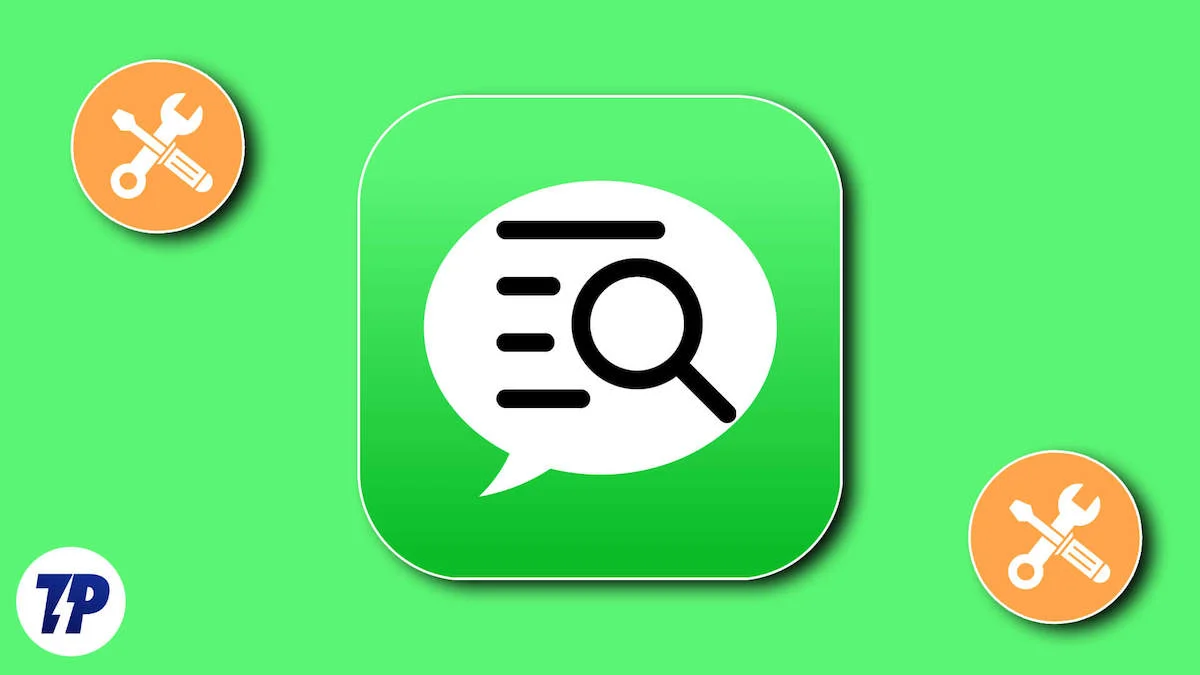
No entanto, de repente, você descobre que a função de pesquisa não está funcionando corretamente. Está com dificuldade para carregar páginas, anexos e mensagens anteriores. Isso pode ser devido a um problema com a indexação de mensagens do iPhone.
Se você está procurando etapas de solução de problemas para corrigir a indexação de mensagens do iPhone, não se preocupe; você pousou no lugar certo. Vou explicar tudo sobre a indexação de mensagens do iPhone, como o que isso significa, as razões por trás dos problemas de indexação de mensagens do iPhone e suas principais causas.
Depois disso, exploraremos uma série de soluções potenciais para ajudá-lo a resolver o problema de maneira eficaz. Então, sem mais delongas, vamos começar!
Índice
Indexação de mensagens do iPhone: o que isso significa?
Antes de passar pelas correções, é importante saber o que significa indexação de mensagens do iPhone. A indexação de mensagens do iPhone é um processo no seu iPhone que torna seu histórico de mensagens pesquisável e acessível por meio de recursos como Siri e pesquisa Spotlight. Este processo envolve a análise do conteúdo de suas mensagens, incluindo texto, links, anexos e metadados, para criar um índice que possa ser consultado rapidamente.
A indexação permite que você encontre facilmente mensagens específicas por meio da pesquisa, mesmo que estejam no fundo do seu histórico. A indexação ocorre após a atualização do iOS, ativação do iCloud para mensagens, restauração do backup ou adição de um número notável de novas mensagens.
Por exemplo, depois de atualizar seu iPhone, tente pesquisar mensagens anteriores usando palavras-chave (que podem ser palavras-chave, números específicos ou qualquer coisa da mensagem que você está procurando) no aplicativo Mensagens. Se a mensagem aparecer imediatamente, o processo de reindexação foi bem-sucedido. No entanto, se atrasar e solicitar, “Mais resultados serão mostrados assim que as mensagens terminarem a indexação”. Não se preocupe; suas mensagens ainda estão lá; eles ainda não são totalmente pesquisáveis.
Para acelerar o processo, conecte seu iPhone ao Wi-Fi, mantenha-o conectado e carregando e evite usar o modo de baixo consumo. No entanto, esses são problemas temporários e podem ser corrigidos com algumas etapas de solução de problemas.
O que causa o problema de indexação de mensagens do iPhone?
Existem vários motivos pelos quais o iPhone está causando problemas na indexação de mensagens. Compreender a causa antes de mergulhar nas etapas de solução de problemas é crucial. Conhecendo a causa raiz, podemos identificar facilmente soluções potenciais e aplicá-las para resolver o problema.
1. Conexões de internet lentas ou não confiáveis podem causar atrasos, afetando os processos de indexação de mensagens.
2. As configurações do iCloud ou Siri & Search relativas à indexação de mensagens podem entrar em conflito, resultando em problemas.
3. Ocasionalmente, certas atualizações do iOS podem encontrar problemas, mas a Apple normalmente lança atualizações subsequentes para resolver quaisquer problemas. Após uma nova atualização, tudo deve ser resolvido.
4. Restaurar seu iPhone a partir de um backup incompatível, especialmente se for de uma versão diferente do iOS, pode causar problemas de indexação.
14 maneiras de corrigir a indexação de mensagens do i Phone
Até agora, entendemos o que é a indexação de mensagens do iPhone e quais possíveis motivos podem causar problemas. No entanto, isso ajudará um pouco a corrigir o problema, mas não é suficiente para corrigi-lo completamente. Portanto, vamos prosseguir para as etapas básicas de solução de problemas para ajudar a identificar e, por fim, resolver o problema.
Aguarde até que as mensagens terminem a indexação
Ao configurar um novo iPhone, algumas tarefas podem demorar mais do que o esperado, como a conclusão da indexação de mensagens. A duração desse processo pode variar dependendo de fatores como velocidade da Internet e configurações do modo de dados. Para agilizar o processo, tente mudar para uma rede Wi-Fi diferente ou desativar o modo de baixo consumo de dados. Aguarde algum tempo para que a indexação seja concluída e, se o problema persistir, consulte as etapas de solução de problemas abaixo.
Verifique sua Internet
A indexação de mensagens envolve a organização de suas mensagens, o que requer processamento de dados. Uma conexão de Internet estável e rápida garante uma transferência de dados tranquila e um processamento eficiente para uma indexação oportuna. Se você usa o iCloud para Mensagens, a indexação depende da sincronização de suas mensagens com os servidores iCloud. Internet lenta ou instável pode atrapalhar essa sincronização e levar a problemas de indexação. Você pode tentar essas correções para reparar sua conexão com a Internet rapidamente.
Desative e ative o backup do iCloud
Desativar e reativar o Backup do iCloud atualiza o processo de sincronização entre o seu iPhone e o iCloud, resolvendo problemas menores. Isso pode liberar espaço temporariamente no seu iPhone, melhorando potencialmente o desempenho da indexação, especialmente se o armazenamento estiver quase cheio. Siga as etapas abaixo para fazer isso.
- Abra o aplicativo Ajustes no seu iPhone.
- Toque no seu ID Apple na parte superior da tela.
- Toque em iCloud .
- Role para baixo e toque em Backup do iCloud em BACKUPS DE DISPOSITIVO .

- Desative o botão de alternância ao lado de Fazer backup deste iPhone .
- Assim que você desligá-lo, um prompt de confirmação aparecerá: Clique em Desligar .
- Reinicie o seu iPhone.
- Quando o seu iPhone ligar novamente, ative o botão ao lado de Fazer backup deste iPhone.
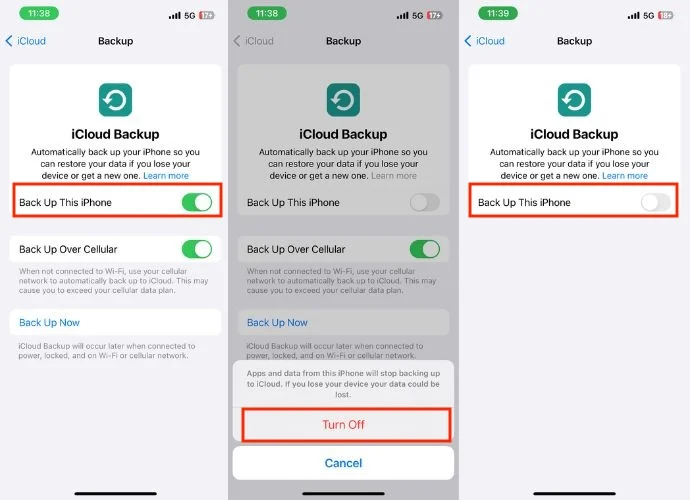
Desativar e ativar o iMessage
O iMessage da Apple usa a Internet para enviar mensagens e é conveniente. Mas, às vezes, pode causar falhas no sistema de indexação do seu telefone. Desligar e ligar novamente o iMessage é como uma reinicialização rápida e pode ajudar a corrigir essas falhas de indexação. Para fazer o mesmo, siga as etapas abaixo.
- Abra Configurações no seu iPhone.
- Role para baixo e toque em Mensagens .
- Desative a opção ao lado de iMessage. Isso desativará o iMessage para o seu iPhone.
- Reinicie o seu iPhone e ative o botão ao lado do iMessage novamente.
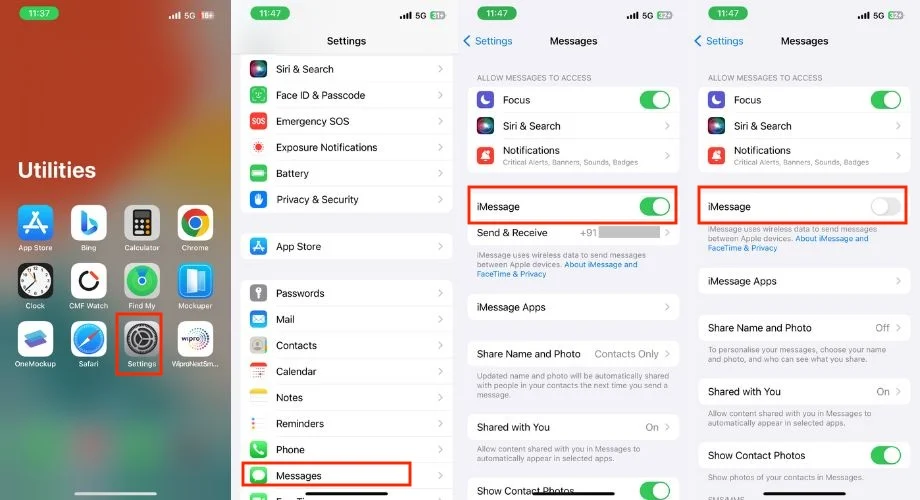
Alterar configurações de idioma do iPhone
Se as configurações de idioma do seu iPhone forem diferentes do idioma usado nas suas mensagens (por exemplo, ter o inglês como idioma do sistema e receber mensagens em francês), poderá haver problemas com a indexação de mensagens do iPhone. Ajustar as configurações de idioma para corresponder ao idioma predominante em suas mensagens pode resolver esse problema.
Esta solução visa principalmente problemas de indexação relacionados à especificidade do idioma. Não resolverá problemas de indexação causados por outros fatores, como dados corrompidos, falhas de software, espaço de armazenamento inadequado, etc.
Siga as etapas abaixo para alterar o idioma do seu iMessage:
- Inicie as configurações no seu iPhone.
- Vá para Geral .
- Clique em Idioma e região .
- Toque em Adicionar idioma

- Selecione o idioma que deseja usar na lista.
- Você será solicitado a confirmar sua escolha. Toque em Usar [idioma] para confirmar a alteração.
- Agora, volte para a página principal de configurações.
- Abra Siri e Pesquisa .
- Toque em Idiomas

- Escolha o mesmo idioma que você selecionou acima.
- Clique em Alterar idioma para confirmar sua alteração.
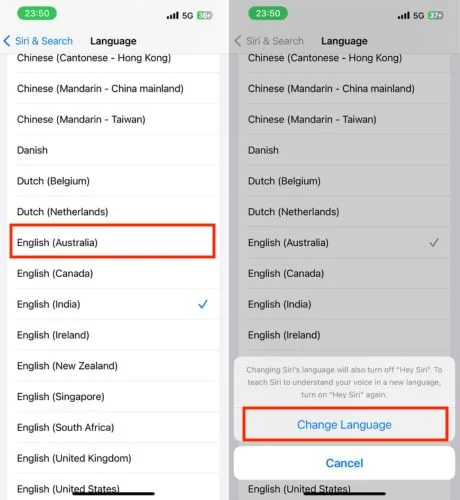

Sincronize mensagens do seu iPad ou Mac
Para resolver a indexação incompleta no seu iPhone, inicie uma sincronização de mensagens entre os seus dispositivos, o que pode desencadear um processo de reindexação e corrigir falhas temporárias. Se apenas o seu iPhone apresentar problemas de indexação, a sincronização com outros dispositivos Apple (ou seja, iPad e Mac) pode ajudar a isolar o problema.
Como esses dispositivos compartilham a mesma conta iCloud, a sincronização força o iPhone a comparar os dados de mensagens locais com a versão completa da nuvem, potencialmente resolvendo problemas de indexação e permitindo que você veja todas as suas mensagens novamente.
Ative e desative Siri e pesquisa nas configurações
Se você estiver tendo problemas para pesquisar as mensagens do iPhone, alternar as configurações de Siri e Pesquisa pode resolver o problema. Este recurso permite a indexação de mensagens e as torna pesquisáveis. Ao desligar e ligar novamente o Siri e a Pesquisa de Mensagens, você essencialmente reinicia o processo de indexação. Isso pode iniciar a indexação e permitir que suas mensagens se tornem pesquisáveis novamente. Para fazer isso, siga as etapas abaixo.
- Abra Configurações no seu iPhone.
- Role para baixo e toque em Mensagens.
- Toque em Siri e pesquisa.
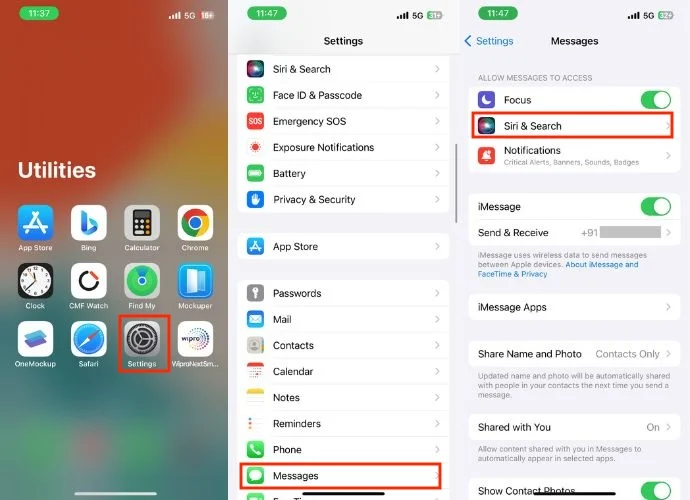
- Em ENQUANTO PESQUISA: Desative o botão de alternância para Mostrar aplicativo na pesquisa e Mostrar conteúdo na pesquisa.
- Aguarde alguns minutos para permitir que o Siri atualize seu índice.
- Reative os botões que você desativou na etapa anterior.
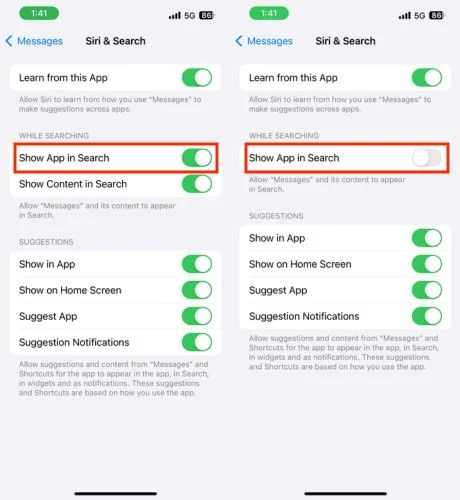
Ajuste as configurações de indexação de pesquisa
As configurações de indexação de pesquisa definem exatamente quais dados de aplicativos Siri e Search podem acessar para fornecer sugestões e resultados de pesquisa relevantes. No caso de Mensagens, ajustar essas configurações às vezes pode atualizar o processo de indexação, potencialmente resolvendo o problema. Para fazer isso, siga as etapas abaixo.
1. Abra o aplicativo Ajustes no seu iPhone.
2. Toque em Siri e Pesquisa.
3. Role para baixo e encontre Mensagens na lista de aplicativos.
4. Você verá vários botões para diferentes recursos de pesquisa de mensagens:
- Aprenda com este aplicativo: deixe a Siri aprender como você usa “Mensagens” para dar sugestões úteis em outros aplicativos.
- Mostrar aplicativo na pesquisa e mostrar conteúdo na pesquisa em DURANTE A PESQUISA: ative “Mensagens” para aparecer nos resultados da pesquisa.
- Alterna em SUGESTÕES: Habilite sugestões de aplicativos e conteúdo de “Mensagens” e Atalhos para aparecer no aplicativo, Pesquisa, widgets e notificações. Essas sugestões e atalhos se adaptam ao uso do seu aplicativo.
5. Desative todos os botões relacionados a Mensagens.
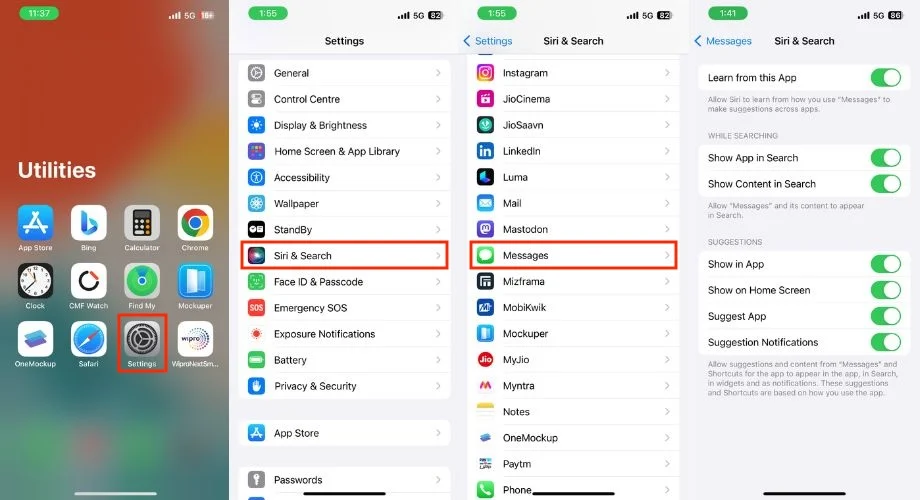
6. Reinicie o seu iPhone e reative as configurações de mensagens que deseja usar.
Verifique data e hora/h3>
Verificar e corrigir as configurações de data e hora do seu iPhone pode ser uma solução potencial para problemas de indexação de mensagens do iPhone. Embora possa parecer um pequeno detalhe, pode fazer muito. As mensagens são indexadas com base em seus carimbos de data/hora, que dependem do relógio do sistema. Carimbos de data e hora imprecisos podem atrapalhar a funcionalidade de pesquisa do índice. Portanto, a data e a hora devem estar corretas. Siga as etapas abaixo para fazer o mesmo.
- Abra o aplicativo Ajustes no seu iPhone.
- Toque em Geral .
- Role para baixo e toque em Data e hora .
- Verifique se o botão Definir automaticamente está ativado.

- Se estiver desligado, ative-o. Esta opção usa sua localização e conexão de rede para definir automaticamente a data e a hora corretas.
- Se já estiver ativado, desative-o e ligue-o novamente. Às vezes, isso pode atualizar a conexão e redefinir a configuração automática.
- Como alternativa, você pode definir manualmente a data e a hora se tiver uma fonte confiável de informações precisas. No entanto, geralmente é recomendado usar a configuração automática, a menos que você tenha um motivo específico para não fazê-lo.
Desative e reative mensagens do iCloud
Se você estiver tendo problemas com a indexação de mensagens do iPhone, tente desligar as mensagens do iCloud e ligá-las novamente. Isso pode reiniciar o processo de indexação. Lembre-se de que você não verá novas mensagens em outros dispositivos Apple vinculados ao seu iCloud enquanto o Mensagens estiver desativado.
Conseqüentemente, você não receberá ou enviará novas mensagens nesses dispositivos até reativar o recurso. Além disso, este processo não afetará as mensagens do seu iPhone.
- Abrir configurações .
- Toque em ID Apple .
- Vá para o iCloud .
- Encontre Mensagens em APLICATIVOS USANDO ICLOUD. Se você não encontrar a opção Mensagens, clique em Mostrar tudo.

- Escolha Mensagens no iCloud na lista de aplicativos que usam o iCloud.
- Desative o botão Alternar para a direita para usar neste iPhone.
- Clique em Desativar e baixar mensagens quando o pop-up de confirmação solicitar.
- Agora, reinicie o seu iPhone e ative o botão ao lado de Usar neste iPhone.

Uma vez ativado, o iCloud pode levar algum tempo para sincronizar novamente a indexação de suas mensagens. Até então, seja paciente e aguarde algumas horas, principalmente se o seu histórico de mensagens for extenso.
Verifique novamente o seu armazenamento
Um iPhone cheio ou quase cheio pode tornar várias tarefas mais lentas, incluindo a busca de mensagens. A indexação de mensagens, que cria um banco de dados para pesquisas mais rápidas, requer espaço de armazenamento para manter o índice adequadamente. Conseqüentemente, verifique novamente o espaço de armazenamento do seu iPhone para ver se é suficiente ou não. Se for insuficiente, exclua os dados desnecessários para liberar espaço.
1. Verifique o armazenamento do iPhone:
- Abrir configurações.
- Vá para Geral.
- Clique em Armazenamento do iPhone.
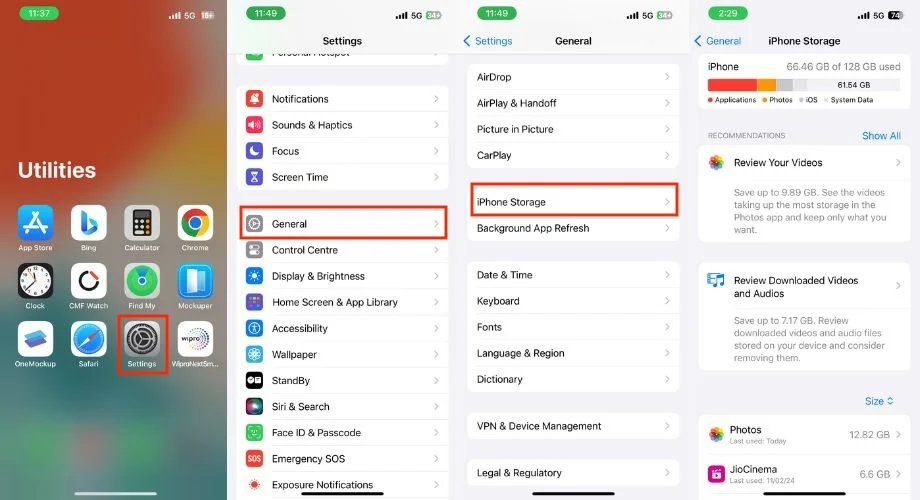
- Aqui, você verá um detalhamento do uso de armazenamento por diferentes categorias, como Fotos, Aplicativos, Mensagens, etc.
- Identifique as categorias que consomem mais espaço e considere a exclusão de arquivos desnecessários.
- Por exemplo, você pode excluir vídeos ou fotos grandes, desinstalar aplicativos não utilizados ou limpar o cache do Safari.
2. Verifique o armazenamento do iCloud:
1. Abra Configurações.
2. Toque em Seu nome.
3. Clique em iCloud.
4. Você verá uma barra indicando o uso de armazenamento do iCloud e o espaço disponível.
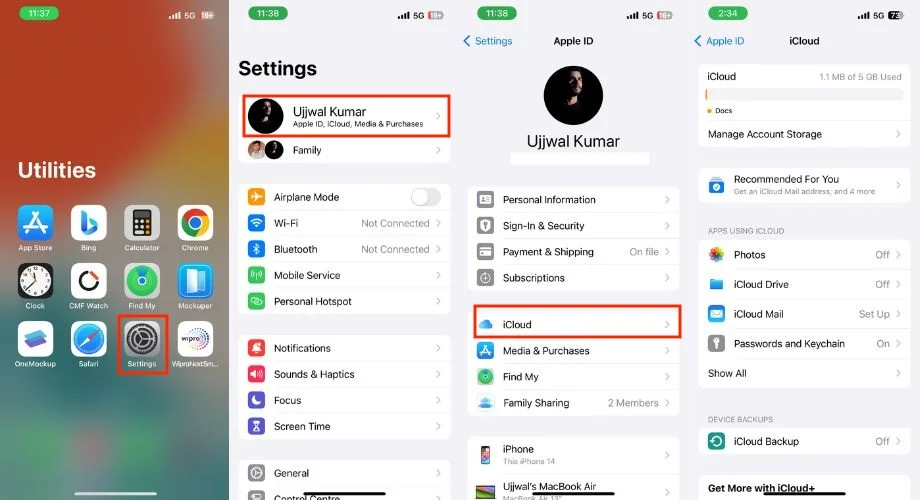
5. Se o armazenamento do iCloud estiver acabando, você pode considerar:
- Atualizando seu plano de armazenamento iCloud.
- Excluindo backups ou arquivos desnecessários do iCloud.
- Usando recursos de otimização de armazenamento do iCloud.
Forçar a reinicialização do seu iPhone
Se você ainda estiver tendo problemas com a indexação de mensagens do iPhone após seguir as etapas acima, uma simples reinicialização poderá resolver o problema. Quer você possua um iPhone 8 ou um modelo mais recente, ou mesmo um iPhone 7 ou 7 Plus, ou talvez um modelo mais antigo do iPhone 6, não se preocupe – temos soluções personalizadas para cada modelo. Basta seguir as etapas abaixo para reiniciar o seu iPhone.
Forçar reinicialização do iPhone 8 e modelos posteriores
- Pressione e segure o botão Liga / Desliga junto com os botões Aumentar ou Diminuir volume simultaneamente.
- Na parte superior da tela, você verá um controle deslizante denominado ‘deslize para desligar’. Basta deslizar totalmente para desligar o dispositivo.
- Aguarde cerca de um minuto e ligue o iPhone pressionando o botão Liga / Desliga até que o logotipo da Apple apareça.
Forçar reinicialização do iPhone 7 e iPhone 7 Plus
- Pressione e segure o botão de diminuir volume e o botão liga / desliga simultaneamente.
- Continue segurando até ver o logotipo da Apple.
- Espere um pouco e seu iPhone será reiniciado.
Forçar reinicialização do iPhone 6s, modelos anteriores (incluindo iPhone SE de primeira geração)
- Pressione e segure o botão home e o botão liga / desliga simultaneamente.
- Continue segurando até que o logotipo da Apple apareça.
- Espere um pouco e seu iPhone será reiniciado.
Atualize seu iPhone
Quando foi a última vez que você verificou uma atualização do iOS no seu dispositivo? Se já faz algum tempo, você deve verificar se há atualizações porque o problema com a indexação de mensagens pode ser devido ao não uso da versão mais recente do iOS por um longo tempo. Com o tempo, dispositivos e aplicativos podem apresentar bugs e falhas, e os desenvolvedores lançam atualizações para corrigir esses problemas. Atualizar regularmente o seu dispositivo é uma boa abordagem para garantir que tudo funcione perfeitamente no seu dispositivo e para se livrar de tais problemas.
Agora, vamos prosseguir com as etapas:
- Abra o aplicativo Ajustes no seu iPhone.
- Toque em Geral .
- Toque em Atualização de software .
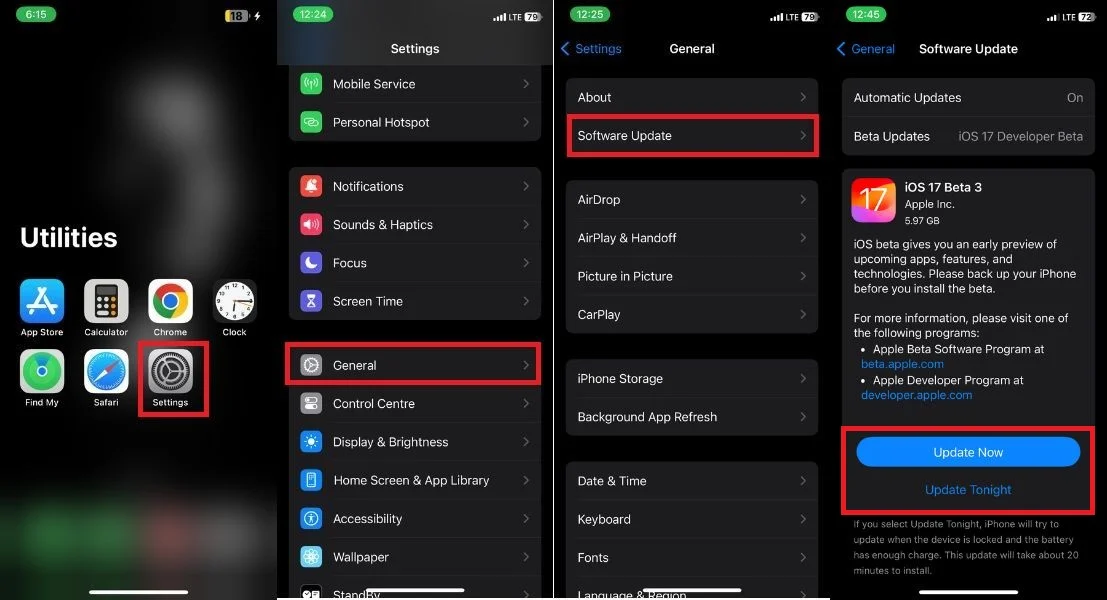
- Se houver uma atualização disponível, toque no botão Baixar e instalar para iniciar o download.
- A atualização será baixada em breve e, depois disso, você poderá instalá-la no seu iPhone tocando no botão Instalar.
Redefinir todas as configurações
Modificações nas configurações do sistema do seu iPhone podem ter causado problemas na indexação de mensagens do iPhone. Em tal situação, você deve tentar redefinir todas as configurações. Isso não resultará em perda de dados, mas reverterá todas as configurações personalizadas que você executou para o padrão. Siga as etapas abaixo para fazer isso.
- Abra o aplicativo Configurações.
- Toque em Geral.
- Role para baixo para encontrar Transferir ou Redefinir iPhone e toque nele.
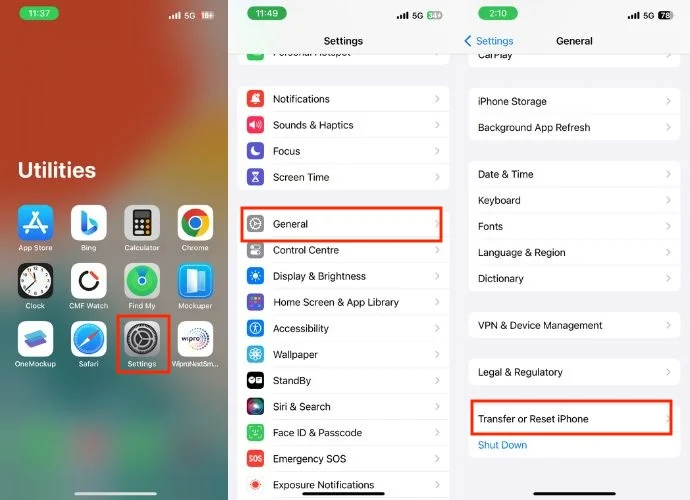
- Selecione Redefinir.
- Um menu pop-up aparecerá; escolha “Redefinir todas as configurações” nele.
- Digite a senha do seu iPhone em uma nova janela.
- Confirme a configuração de redefinição tocando em Redefinir todas as configurações.

Coloque suas mensagens em ordem
Se as mensagens do seu iPhone não estiverem sendo pesquisadas corretamente, pode ser devido a um processo de indexação incompleto. Essas etapas simples de solução de problemas que mencionei acima, ou seja, reiniciar seu telefone ou desabilitar e reativar Mensagens nas configurações do iCloud, para casos mais complexos, considere atualizar o iOS ou verificar suas configurações de idioma certamente irão ajudá-lo, e você deve ter conseguido. resolvendo seu problema. Se o problema persistir, consulte o Suporte Apple para obter mais assistência.
Perguntas frequentes sobre indexação de mensagens do iPhone
1. Como posso evitar problemas futuros de indexação?
Mantenha seu iPhone atualizado, evite sobrecarregá-lo com mensagens e gerencie o armazenamento do iCloud de maneira eficaz. Faça backup regularmente de seus dados e considere ativar atualizações automáticas para uma experiência mais tranquila.
2. Existem aplicativos de terceiros que podem melhorar a indexação de mensagens em iPhones?
A Apple não oferece suporte oficial a aplicativos de terceiros para indexação de mensagens. Embora alguns aplicativos afirmem aumentar a funcionalidade de pesquisa, sua eficácia e segurança são frequentemente questionáveis, pois não são funcionários da Apple.
3. O que acontece se eu desabilitar a indexação de mensagens?
A pesquisa de mensagens ficará mais lenta e menos precisa. Você não conseguirá usar palavras-chave ou conteúdo específico para encontrar mensagens com eficiência. Desativar a indexação não é recomendado, a menos que você encontre problemas específicos que está tentando solucionar.
4. Posso exportar mensagens indexadas para backup ou transferência?
Atualmente, não há uma maneira direta de exportar dados de mensagens indexadas. Você pode fazer backup de todo o seu dispositivo ou transferir mensagens através do iCloud ou iTunes, mas os dados exportados não serão um índice autônomo otimizado para pesquisa.
5. Posso pausar ou interromper temporariamente a indexação de mensagens?
Não, a indexação de mensagens é um processo automático. No entanto, você pode desativar o acesso do Siri às mensagens em Ajustes > Siri e Pesquisa > Mensagens para limitar a análise de dados.
6. E se eu tiver problemas de indexação após mudar para um novo iPhone?
Certifique-se de que ambos os dispositivos estejam conectados ao Wi-Fi e que as mensagens do iCloud estejam habilitadas. Considere aguardar de 24 a 48 horas para que a indexação seja concluída no novo dispositivo.
